In questa guida verranno illustrate le istruzioni necessarie per installare e configurare Ubuntu 10.04 (Lucid Lynx) netbook remix su un eeePc 1005PE.
Installazione
Una volta scaricata l’immagine di installazione dal sito di Ubuntu è possibile installarla utilizzando un lettore cd esterno o una penna USB.
Dopo aver creato un supporto avviabile, è necessario avviare il computer con il media inserito e premere il tasto ‘ESC’. Così facendo verrà presentato un menu nel quale sarà possibile scegliere da quale dispositivo effettuare il boot.
Per effettuare l’installazione è sufficiente seguire le istruzioni che verranno presentate a schermo, senza ulteriori accorgimenti.
Luminosità
I tasti dedicati alla gestione della luminosità del display (fn+F5 e fn+F6) non funzionano correttamente.
Per risolvere il bug editare il file "/etc/default/grub" aggiungendo la stringa "acpi_osi=Linux" ai parametri del kernel (la variabile GRUB_CMDLINE_LINUX_DEFAULT).
Il file corretto si presenterà in questo modo:
# If you change this file, run ‘update-grub’ afterwards to update
# /boot/grub/grub.cfg.
GRUB_DEFAULT=0
#GRUB_HIDDEN_TIMEOUT=0
GRUB_HIDDEN_TIMEOUT_QUIET=true
GRUB_TIMEOUT="10"
GRUB_DISTRIBUTOR=`lsb_release -i -s 2> /dev/null || echo Debian`
GRUB_CMDLINE_LINUX_DEFAULT="quiet splash acpi_osi=Linux"
GRUB_CMDLINE_LINUX=""
# Uncomment to disable graphical terminal (grub-pc only)
#GRUB_TERMINAL=console
# The resolution used on graphical terminal
# note that you can use only modes which your graphic card supports via VBE
# you can see them in real GRUB with the command `vbeinfo’
#GRUB_GFXMODE=640×480
# Uncomment if you don’t want GRUB to pass "root=UUID=xxx" parameter to Linux
#GRUB_DISABLE_LINUX_UUID=true
# Uncomment to disable generation of recovery mode menu entrys
#GRUB_DISABLE_LINUX_RECOVERY="true"
Dopo aver editato il file, lanciare il comando update-grub2 per aggiornare effettivamente la configurazione del boot loader.
sudo update-grub2
Al riavvio successivo, il comportamento dei tasti sarà quello desiderato.
È necessario effettuare un’ultima procedura per evitare che la luminosità del display continui a cambiare spontaneamente.
Lanciare gconf-editor, andare nel sottomenu apps > gnome-power-manager > backlight e qui rimuovere il segno di spunta sia dalla voce "battery_reduce", che da quella "enable".
Microfono
Per fare funzionare il microfono (anche con skype), è necessario seguire la seguente procedura.
Installare i pacchetti linux-backports-modules-alsa-karmic-generic e pavucontrol.
sudo apt-get install linux-backports-modules-alsa-karmic-genericsudo apt-get install pavucontrol
Tramite pavucontrol, impostare il volume del canale sinistro al 90%. Sembra strano, ma funziona ;-)

Risparmio energetico
L’utility "powertop", disponibile nei repository ufficiali, analizza l’utilizzo della cpu da parte del software e fornisce utili suggerimenti per migliorare l’autonomia della batteria.
È possibile aumentare l’intervallo di tempo che intercorre tra ogni risveglio del demone che si occupa di scrivere su disco le "dirty pages".
Powertop suggerisce un aumento dai 5 secondi standard a 15 secondi ed è possibile effettuare la modifica con il seguente comando:
echo 1500 > /proc/sys/vm/dirty_writeback_centisecs
La modifica così effettuata non è permanente e verrà resettata ad ogni riavvio. È possibile renderla tale inserendo il comando precedente in uno script di init, oppure scrivendo la stringa "vm.dirty_writeback_centisecs = 1500" nel file "/etc/sysctl.conf".
Alcuni controller SATA hanno la possibilità di attivare una funzionalità chiamata ALPM, in grado di entrare in modalità a bassissimo consumo quando si trovano in idle per un certo periodo di tempo.
Per attivare questa funzione inserire il seguente comando:
echo min_power > /sys/class/scsi_host/host0/link_power_management_policy
Come prima, l’attivazione di ALPM è effettiva solo fino allo spegnimento della macchina. È quindi necessario inserire il comando precedente in uno script di init, come "/etc/rc.local", per fare sì che sia sempre in funzione.
Super Hybrid Engine
Il netbook è dotato della tecnologia Super Hybrid Engine, la quale permette di ottimizzare il consumo di corrente.
Si può cambiare modalità scrivendo uno dei seguenti parametri nel file speciale "/sys/devices/platform/eeepc/cpufv".
| Parametro | Descrizione |
| 1 | Normale |
| 2 | Risparmio Energetico |
| 0 | Performance |
Ad esempio il comando:
sudo bash -c "echo 2 > /sys/devices/platform/eeepc/cpufv"
Imposta la modalità powersave.
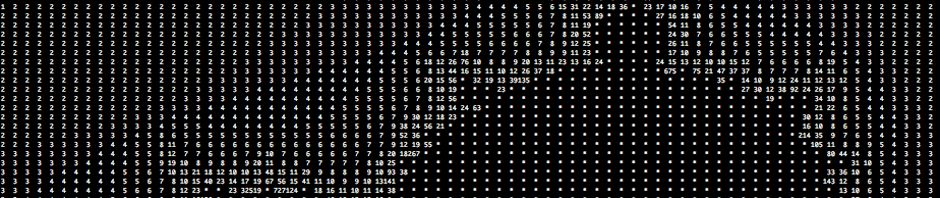
Pingback: Anonymous